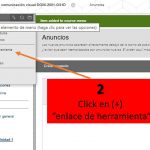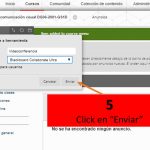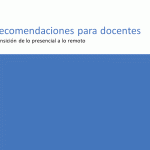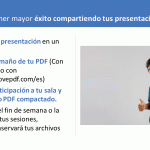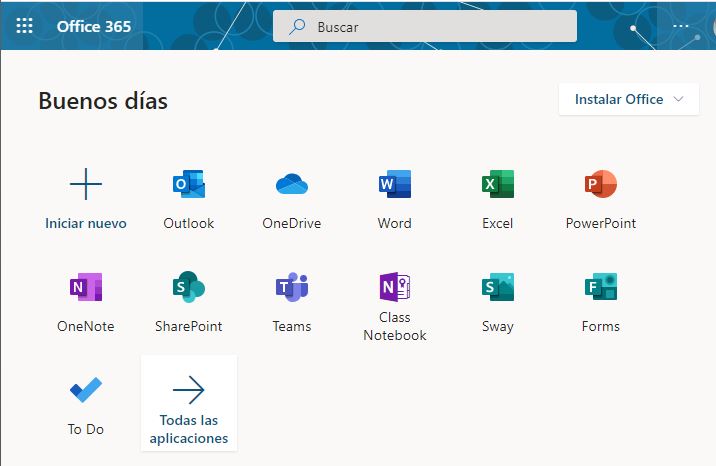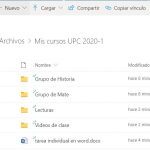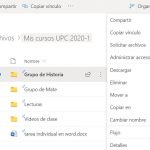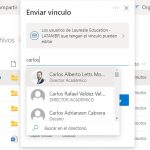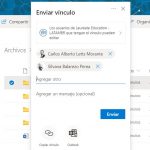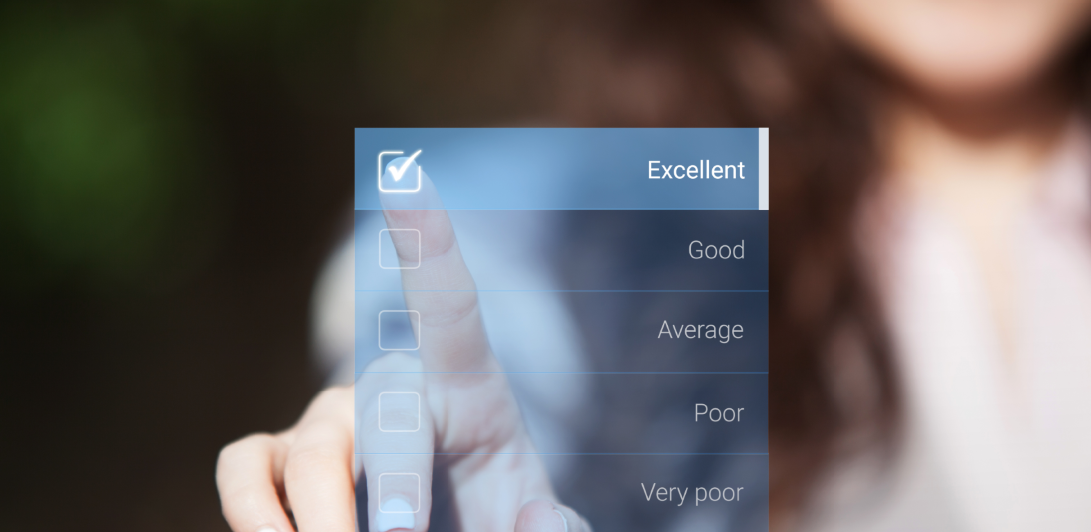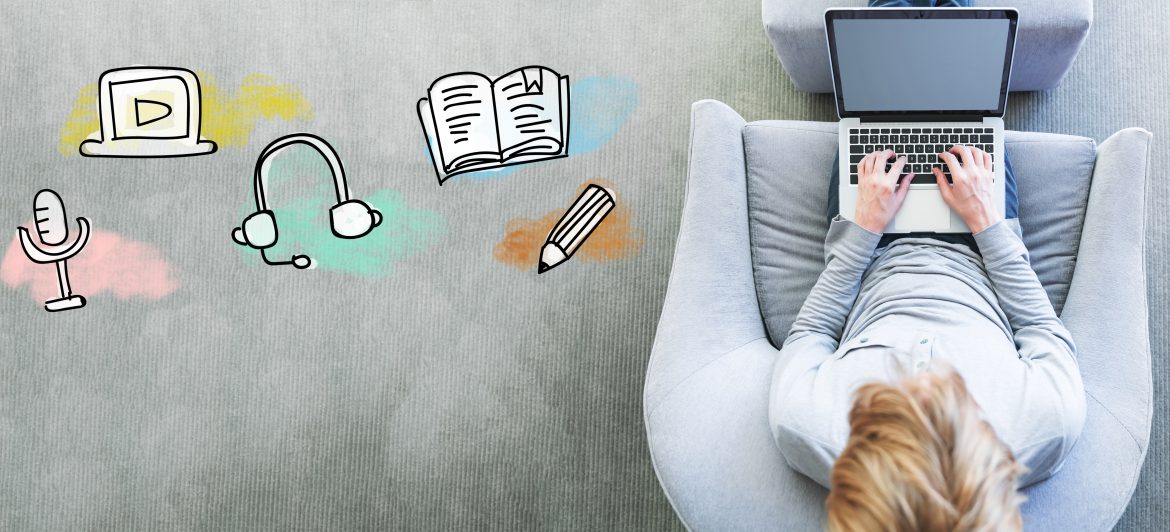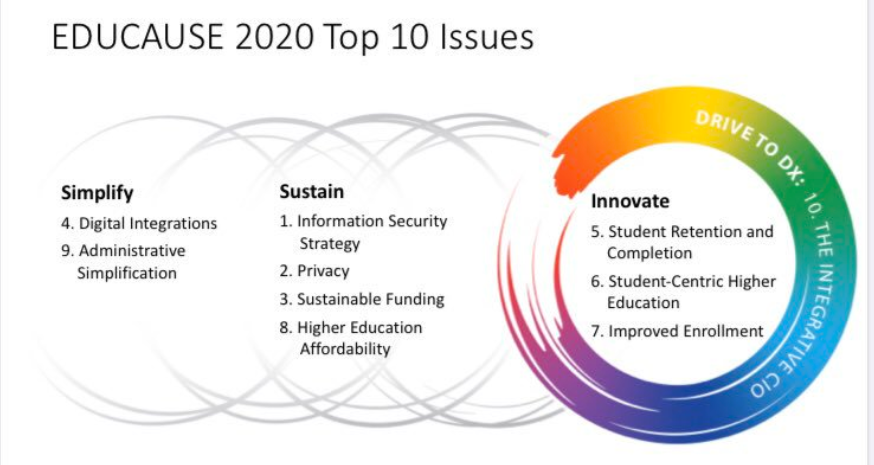Tenemos las preguntas más frecuentes que estamos recibiendo en estas últimas semanas sobre el uso de Blackboard Collaborate en la UPC. Seguiremos publicando más en estos días.
¿Cómo creo el enlace a videoconferencias en mi Aula virtual?
Utilizando la herramienta de agregar elementos en el menú (ver video)
¿Debo enviar el enlace a las videoconferencias para cada clase?
No es necesario hacerlo. Si usted tiene ya creado un enlace a las videoconferencias (herramienta Collaborate Ultra) en el menú, los estudiantes acceden allí y podrán entrar a las videoconferencias que usted ha programado o a la Sala del Curso y a las grabaciones.
¿Puedo subir mi ppt con anticipación?
Sí, puede subir hasta 60Mb en archivos que usará en sus clases. Si se le acaba el espacio puede borrar algunos que ya no usa y luego subir
¿Cuándo y dónde se ven las grabaciones?
Las grabaciones demoran un tiempo en aparecer, por lo qgeneral es el mismo tiempo que duró la sesión. Si la sesión duró 2 horas, la grabación tomará 2 horas en cargarse en el sistema. (ver video)
¿Dónde están las sesiones pasadas?
En la opción de filtro se puede encontrar la lista de sesiones programadas futuras y pasadas.
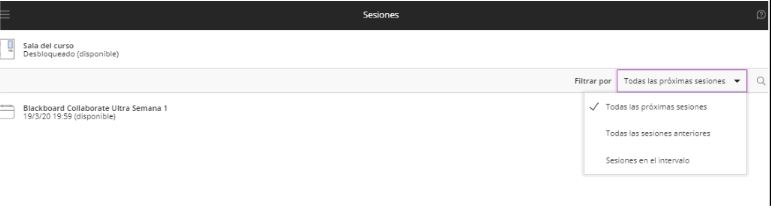
¿Cómo puedo saber quienes se conectaron a la sesión?
En la lista de sesiones pasadas el menú a la derecha de la sesión encontrará esa información. (ver video)
¿Puedo crear sesiones de videoconferencia para los grupos de trabajo?
Sí, si su curso tiene un enfoque importante en el trabajo grupal, lo recomendable es que cree una sesión por grupo y la deje abierta para que los estudiantes entren en el momento que puedan.
Los estudiantes cuentan con acceso permanente a la Sala del Curso, allí pueden reunirse también.
La conexión se ha puesto lenta y no puedo compartir un archivo en Collaborate ¿qué puedo hacer?
Lo mejor es no insistir y buscar un camino alternativo. Puede compartir el archivo por correo electrónico con los estudiantes o compartir la pantalla en la que está trabajando el archivo (si se trata de un excel, por ejemplo).
También puede subir el archivo a One Drive y compartir el enlace con los estudiantes y trabajarlo en OneDrive mientras habla en Collaborate, así los estudiantes verán el trabajo que usted realiza en el archivo mientras solo le escuchan por collaborate.
Mis archivos son muy pesados ¿cómo les bajo el tamaño?
Por lo general el peso de los ppt depende de los archivos audiovisuales que contiene. Trate de no incrustar videos en la presentación y ponga solo el enlace. También reduzca el tamaño de las imágenes con la opción que se describe en este video.
Comparto un video, los estudiantes lo ven pero no lo escuchan ¿qué puedo hacer?
Al momento de compartir aplicación o pantalla podemos activar la opción de compartir audio.

Mi conexión se está poniendo lenta ¿qué puede ser?
A veces nuestro navegador se satura con cookies y en el historial, es bueno darle mantenimiento borrando cookies de terceros. Aquí encontramos una guía paso a paso.
Los estudiantes pintan y escriben en la pizarra ¿Cómo evito que pase?
La pizarra de Blackboard es una herramienta muy útil para el trabajo colaborativo de los estudiantes, sin embargo algunos pueden abusar de la libertad que les otorga esta herramienta para enviar mensajes irrespetuosos o simplemente interrumpir la clase.
Solo debe asegurarse en los ajustes de la sesión no esté marcada la opción que permite a los estudiantes Dibujar en la pizarra y archivos.
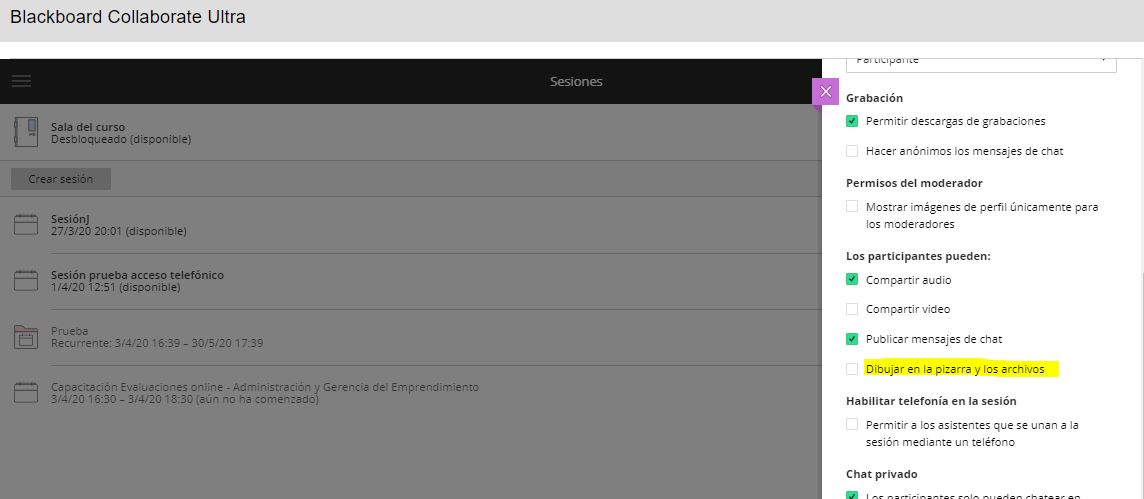
¿Tiene alguna pregunta adicional?
En esta otra página encontrarán más respuestas sobre otros aspectos vinculados con la enseñanza online durante este periodo. Ingrese a este grupo de Workplace y comparta su consulta
Aquí las recomendaciones generales de Blackboard